- A+
所属分类:设计教程
二、复制图层
点击图层按钮

左滑你想要复制的图层
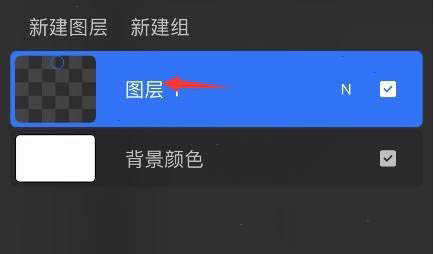
点击复制

就会得到一模一样的图层

三、删除图层
首先打开Procreate软件。

如下图所示,打开了一个文档。

如下方箭头所示,点击这个“图层”按钮。

点击后弹出图层下选框,如下图所示。

如下方箭头所示,选中要删除的图层。

手指向左滑动一下,就出现删除键了。

如箭头所示,点击一下“删除”键。

如下图所示,图层就删除了。

以上就是procreate图层的操作方法,希望大家喜欢。
大家都在看:
- 我的微信
- 这是我的微信扫一扫
-

- 设计福利助手
- 我的微信公众号扫一扫
-




